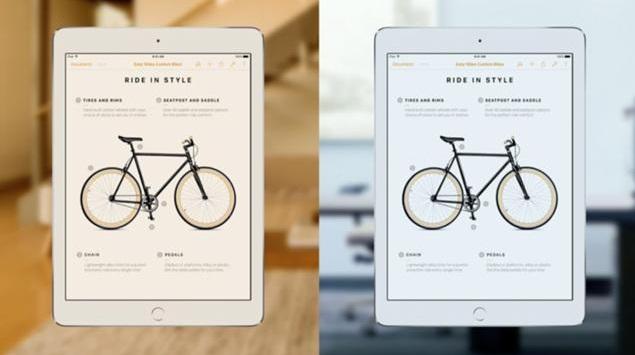True Tone merupakan sebuah teknologi anyar yang hadir pada layar iPhone dan iPad, yang menggunakan berbagai sensor multisaluran yang canggih guna menyesuaikan warna dan intensitas layar agar bisa sesuai dengan cahaya dari lingkungan sekitar.
Fitur ini dapat membantu pengguna untuk mendapatkan warna putih secara lebih natural pada saat sedang berada di luar ruangan, dalam ruangan yang gelap dengan cahaya lampu lebih kuning, atau beberapa kegiatan lainnya.
Terdapat beberapa perangkat iOS yang pada saat ini telah mendukung teknologi True Tone, di antaranya adalah iPhone X, iPhone 8, iPhone 8 Plus, iPad Pro 12.9 inci, iPad Pro 10.5 inci serta iPad Pro 9.7 inci.
Untuk dapat menggunakan fitur True Tone, kita sebelumnya harus mengaktifkan fitur ini. Lalu, bagaimanakah caranya untuk mengaktifkan fitur True Tone? Berikut adalah caranya:
Cara Mengaktifkan True Tone di iOS 11
Terdapat beberapa cara yang dapat dilakukan untuk bisa mengaktifkan fitur ini, yaitu melalui opsi Settings serta melalui Control Center.
Cara 1:
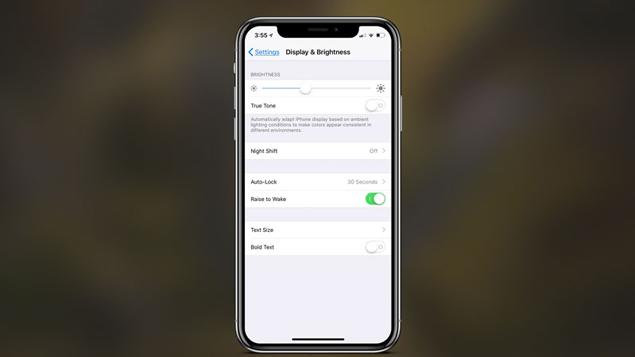
Cara pertama, yaitu melalui opsi Settings, kalian hanya perlu membuka opsi Settings > Display & Brigntness. Lantas, dilanjutkan dengan mengaktifkan fitur True Tone.
Cara 2:
Sedangkan untuk cara kedua, yaitu melalui Control Center, cukup dengan membuka fitur tersebut. Pada iPhone X, untuk mengaktifkan Control Center adalah dengan melakukan scroll dari sisi kanan atas layar ke ke bawah. Sedangkan pada iPhone generasi sebelumnya, bisa diaktifkan dengan cara melakukan scroll dari bagian bawah layar ke atas.
Lantas, dianjutkan dengan memilih tombol pengaturan kecerahan. Tekan dan tahanlah sentuhan.
Nantinya, tampilan pun akan berubah menjadi seperti di bawah ini. Tekanlah tombol True Tone untuk mengaktifkan atau pun mematikan fitur.
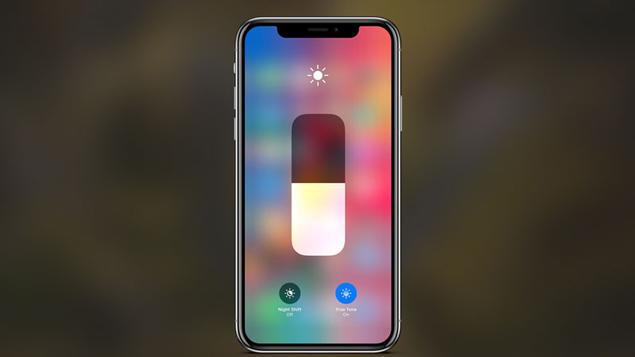
Fitur True Tone sendiri akan nonaktif secara otomatis ketika kita menggunakan salah satu dari pengaturan Accesibility yang berhubungan dengan layar. Misalnya saja, seperti Grayscale, Increase Contrast, Invert Color, dan juga Smart Invert Color.
Fitur ini cukup direkomendasikan untuk digunakan mengingat fungsi dari fitur ini yang bisa membuat pengguna, yang sering menatap layar smartphone dalam waktu lama, akan jadi merasa lebih nyaman, karena layar akan menyesuaikan tingkat kecerahannya hingga sesuai dengan lingkungan sekitar.